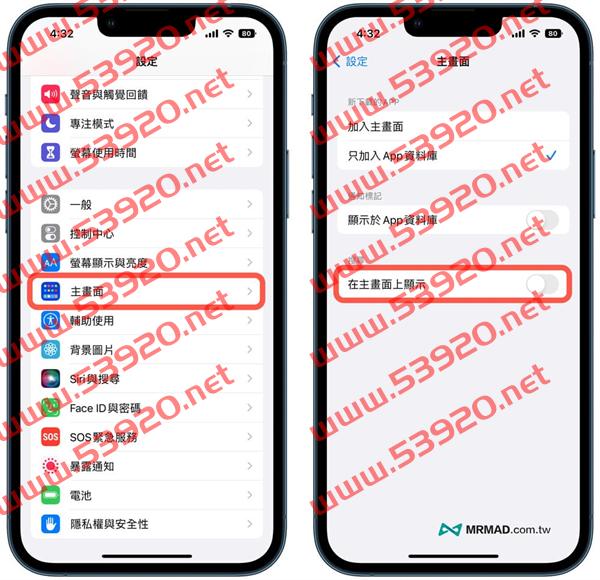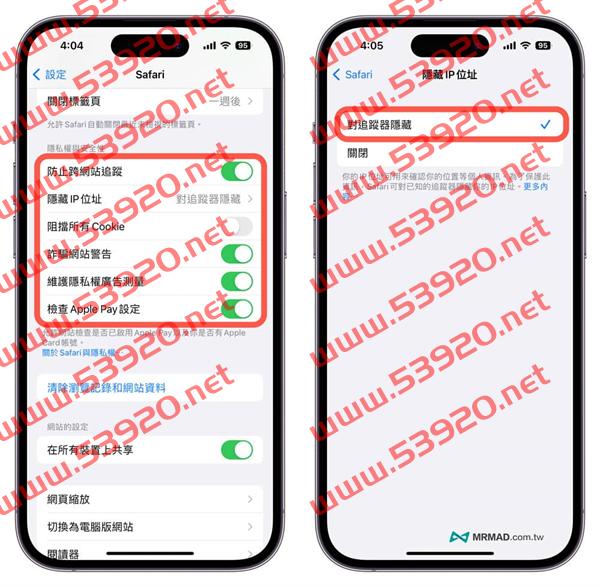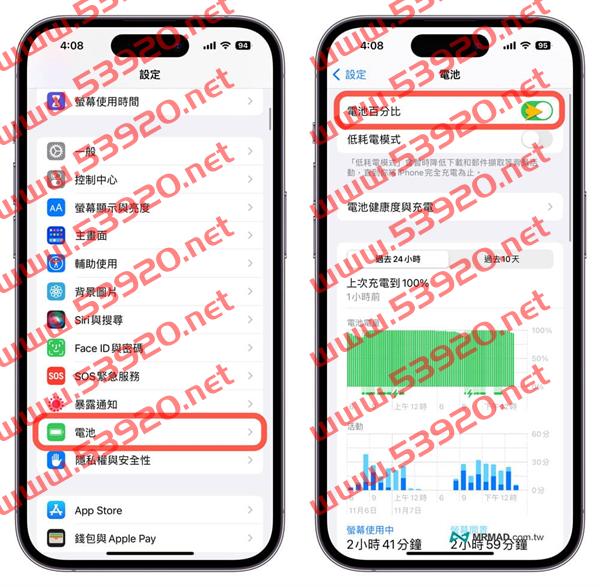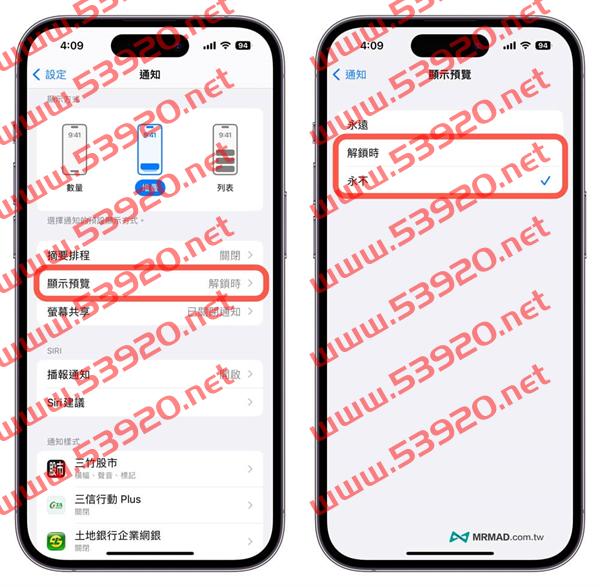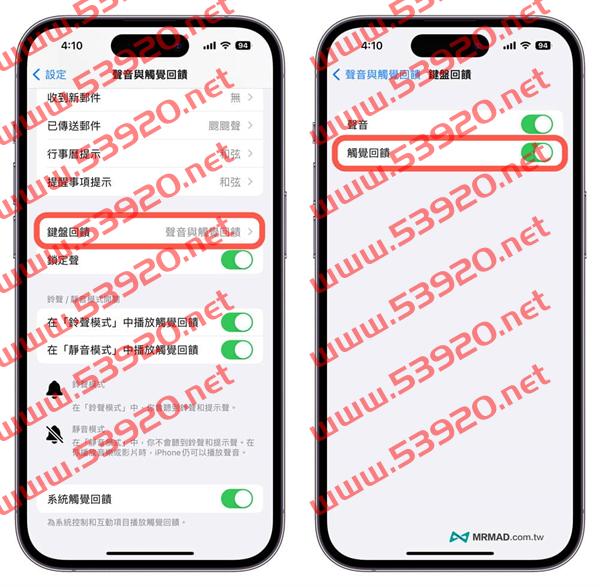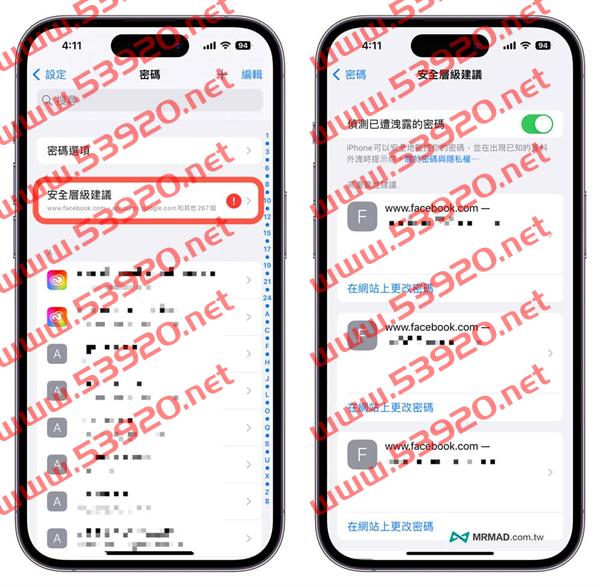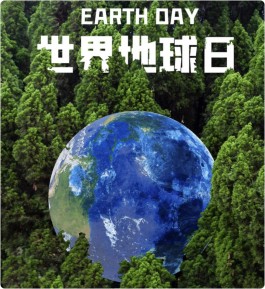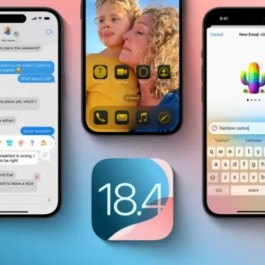在替 iPhone 升级到 iOS 16 正式版本后,除了要知道 iOS 16 更新内容与新功能外,其实还有不少 iPhone 隐藏设置也必须调整,本篇整理 10 招 iPhone 升级 iOS 16 后必学的功能设置与优化调整,能够让你升级 iOS 16 系统后,就能用得更顺手也更安全。
iPhone升级iOS 16 必须设置10个超实用功能
1. iOS 16主画面搜索功能改回旧版
要是 iPhone 更新升级到新版 iOS 16 系统,很不习惯 iOS 16 主画面搜索功能设计,容易导致误触,想改回旧版 iPhone 桌面分页小白点风格,可以利用底下 iPhone搜索功能关闭步骤操作:
打开 iPhone 自带「设置」
选择「主画面」
关闭「在主画面上显示」即可隐藏。
完成 iOS 16 主画面搜索功能设置后,就能够改回原本旧有 iPhone 主画面快速切换分页按钮功能,也能避免小心点到 iOS 16 搜索功能。
2. 提升 Safari 安全设置
通过 iOS 16「设置」内选择「Safari」,并且将隐私权与安全性设置调整如下:
防止跨网站追踪:打开
隐藏 IP 位置:改为「对追踪器隐藏」
阻挡所有Cookie:关闭
诈骗网站警告:开启
维护隐私权广告测量:开启
检查Apple Pay设置:开启
3. 开启 iPhone电池百分比
不管是新旧 iPhone 升级 iOS 16 推荐打开iPhone电池百分比功能,可以随时通过右上角了解目前 iPhone 剩余电量,开启 iOS 16 电池百分比教学步骤如下:
打开iOS「设置」选择「电池」
将「电池百分比」功能开启。
4. 强化通知画面信息隐私权
要是担心 iPhone 通知画面跳出的 App 通知内容会被其他人看光光内容,想要提升个人隐私,可以利用底下步骤加强 iOS 16 锁定画面显示预览:
打开 iOS 16「设置」选择「通知」
点选「显示预览」
改为「解锁时」或「永不」。
要是想要在 iPhone 解锁后,就能显示 App 通知信息就选「解锁时」,不想在锁定画面上显示 App 通知内容,可以改为「永不」,就只会打开 App 才能知道通知信息内容。
5. 键盘打字震动回馈
想通过 iPhone 键盘打字时,能让机身有触觉回馈震动感效果,不需要装第三方输入法,利用 iOS 16 键盘设置就能实现 iPhone打字触觉回馈效果。
打开 iOS 16「设置」选择「声音与触觉回馈」
点选「键盘回馈」
将「触觉回馈」开启。
6. 检查侦测遭洩露的密码
iOS 16 自带「iCloud 钥匙圈」就具备「密码」管理工具,能够随时替 iPhone 侦测已遭洩密的密码,当升级 iOS 16 后,也别忘记要检查确定有哪些网站的密码已经遭外洩,建议通过底下方法赶紧确认检查与修改:
打开 iOS 16「设置」选择「密码」
点选「安全层级建议」
将「侦测已遭洩漏的密码」开启。